转--windows与ubunto共享文件之samba服务器设置
下面内容转自 网络小虫
windows/ubuntu 文件共享之 Samba 配置
很多时候需要在windows上和ubuntu 上共享文件,一直没怎么去找方法,得知Samba 可以实现在windows上访问linux的文件,这样一来要从windows文件放到linux中就方便了,听说它还有更多功能,也可以直接在linux与linux之间共享.先简单开始说一下windows与linux的,下面讲一下详细配置,部分说明来自网络
环境:
VirtualBox
虚拟机Ubuntu 10.04
宿主主机Windows 7
安装samba
sudo apt-get install samba
sudo apt-get install smbfs
sudo apt-get install smbfs
输入sudo apt-get install samba 执行画面
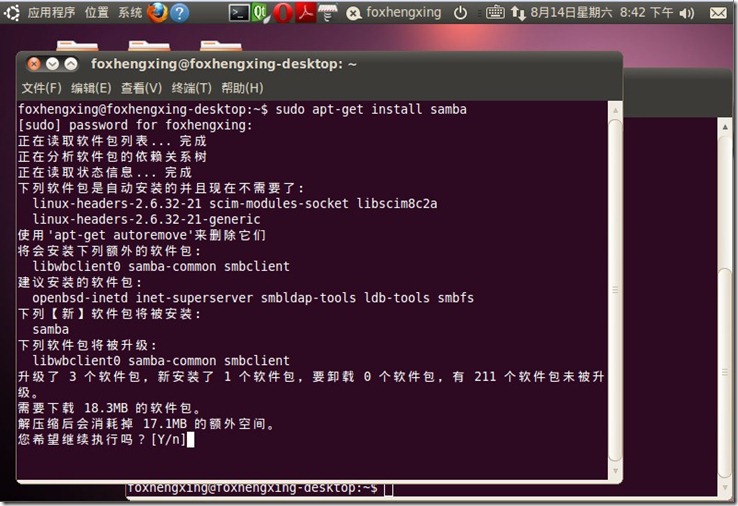
输入sudo apt-get install smbfs 执行画面
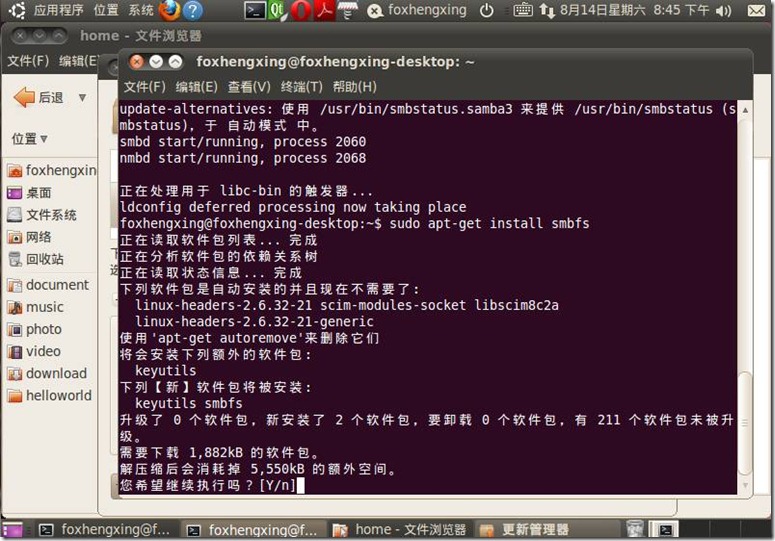
创建共享目录
mkdir /home/share
chmod 777 /home/ share
chmod 777 /home/ share
然后随便在这里/home/share创建一两个文件,等下用来测试看看在windows下能不能访问
备份并编辑smb.conf允许网络用户访问
代码
:
sudo cp /etc/samba/smb.conf /etc/samba/smb.conf_backup
sudo gedit /etc/samba/smb.conf
sudo gedit /etc/samba/smb.conf
搜寻这一行文字
代码
:
; security = user
用下面这几行取代
代码
:
security = user
username map = /etc/samba/smbusers
username map = /etc/samba/smbusers
将下列几行新增到文件的最后面,假设允许访问的用户为:testshare。而文件夹的共享名为 Share
代码
:
[Share]
comment = Shared Folder with username and password
path = /home/share
public = yes
writable = yes
valid users = testshare
create mask = 0700
directory mask = 0700
force user = nobody
force group = nogroup
available = yes
browseable = yes
comment = Shared Folder with username and password
path = /home/share
public = yes
writable = yes
valid users = testshare
create mask = 0700
directory mask = 0700
force user = nobody
force group = nogroup
available = yes
browseable = yes
然后顺便把这里改一下,找到[global]把 workgroup = workgroup 改成
代码
:
workgroup = WORKGROUP
display charset = UTF-8
unix charset = UTF-8
dos charset = cp936
display charset = UTF-8
unix charset = UTF-8
dos charset = cp936
现在要添加testshare这个网络访问帐户。如果系统中当前没有这个帐户,那么
代码
:
sudo useradd testshare
要注意,上面只是增加了testshare 这个用户,却没有给用户赋予本机登录密码。所以这个用户将只能从远程访问,不能从本机登录。而且samba的登录密码可以和本机登录密码不一样。
现在要新增网络使用者的帐号:
代码
:
sudo smbpasswd -a testshare ,
然后输入密码
123456
sudo gedit /etc/samba/smbusers
在新建立的文件内加入下面这一行并保存
代码
:
testshare= "network username"
重启一下 smbd
sudo service smbd restart
看一下smbd监听的端口,如果有显示相应的端口就代表启动了
netstat -tlnp |grep smb
试着在windows 7 下 访问
输入 \\169.254.191.58 ubuntu上的IP,第一次访问有点慢,等会弹出对话框,输入testshare,密码123456,勾选复选框,按确定就可以看到共享的目录了
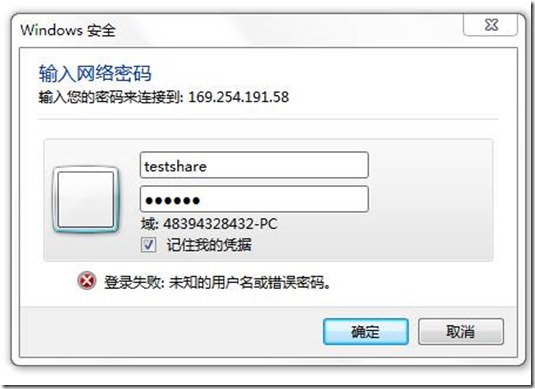
终于看到了这个,下面这个是我随便放了ICMP.doc上去,OK了,大功告成
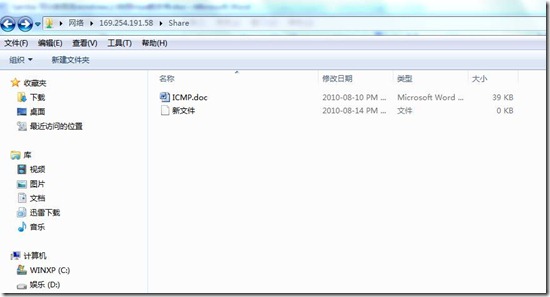
从linux上查看windows 下的共享目录
假设windows的共享目录为test,将其挂载到/mnt/winshare
mkdir /mnt/winshare
mount -t smbfs -o username=XXX,password=’pwd’
//169.254.191.56/test /mnt/winshare